Twee schermen naast elkaar in Windows 11
Artikel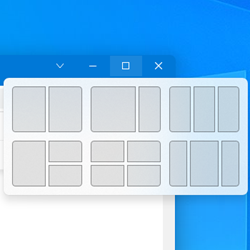
Soms is het handig om twee of meer programma’s naast elkaar te gebruiken. In Windows 11 kun je programmavensters snel naast elkaar plaatsen.
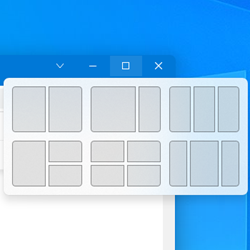
Vensters naast elkaar
In Windows 11 kun je makkelijk vensters naast elkaar zetten:
- Open meerdere programma’s, bijvoorbeeld Edge, Word en Mail.
- Ga met de muisaanwijzer over het pictogram Verkleinen of Maximaliseren.


- Je ziet vensterindelingen verschijnen. Beweeg de muis naar de gewenste indeling.
- De geselecteerde indeling kleurt blauw. Klik erop.
- Kies in de lege schermdelen de andere programma’s die je naast elkaar wilt zien.
Meerdere vensters in beeld (video)
Bekijk in deze video hoe je vensters naast elkaar zet:
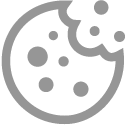
Advertentiecookies voor video's en/of podcasts
Om video's te bekijken en/of podcasts te luisteren, moet u advertentiecookies accepteren die nodig zijn voor het afspelen hiervan.
Gaat u akkoord met het plaatsen van cookies van de platformen van YouTube en Spotify om video's op SeniorWeb.nl te bekijken of om podcasts te luisteren?
U kunt hier altijd uw cookie-instellingen wijzigen.
Vensters uitlijnen aanzetten
Werkt het automatisch uitlijnen van vensters niet? Zet de functie dan aan:
- Klik op de startknop.
- Klik op het pictogram Instellingen (tandwiel).
- Scroll omlaag en klik op Multitasking.
- Klik op de schuifknop bij Vensters uitlijnen om deze aan te zetten.
Als de functie aan staat, kun je vensters automatisch uitlijnen.
Sneltoetsen
Gebruik sneltoetsen om vensters snel te rangschikken:
- Druk op Windows-toets + pijltje naar links of Windows-toets + pijltje naar rechts om een venster aan een kant van het scherm te zetten.
- Druk op Windows-toets + pijltje naar boven of Windows-toets + pijltje naar beneden om een venster in een kwart van het scherm te plaatsen.
Ben je geholpen met dit artikel?
Laat weten wat je van dit artikel vond, daarmee help je de redactie van Digidak+ én andere gebruikers van de website.
Meer over dit onderwerp
Meerdere Bureaubladen in Windows 11
Denk je dat Windows 11 maar één bureaublad heeft? Dat klopt niet. Je kunt eenvoudig extra bureaubladen toevoegen.
Het nieuwe Startmenu van Windows 11
In Windows 11 ziet het Startmenu er anders uit en staat het op een nieuwe plek. Ontdek hier hoe je het menu aanpast en gebruikt.
Bekijk meer artikelen met de categorie:
Meld je aan voor de nieuwsbrief van Digidak+
Elke maand duidelijke uitleg en leuke tips over de digitale wereld. Gratis en zomaar in je mailbox.